Foarte multi utilizatori Windows 8.1 intampina probleme cu reactia intarziata (lag) a mouse-ului in anumite igre instalate in sistem, lucru care provoaca confuzie, mai ales daca aceleasi jocuri nu prezentau problemele respective pe sisteme anterioare, cum ar fi Windows 7. Din fericire pentru utilizatorii respectivi, acest lucru are atat o explicatie, cat si o rešitev.
Fata de sistemele anterioare, Windows 8.1 functioneaza mult mai bine (vizual) pe display-urile cu rezolutie inalta (high-DPI), lucru care schimba inclusiv modul in care acest sistem de operare interactioneaza cu mouse-urile. Jocurile care nu citesc direct DATUMI transmise de mouse (raw input) si tin cont de setarile de sensibilitate ale acestuia asa cum sunt dictate de sistem, intampina probleme cum ar fi lag-ul, blocarea sau sacadarea cand vine vorba de miscarile mouse-ului (valabil in special pentru mouse-urile de gaming). Problema poate fi insa rezolvata cu ajutorul unui Registrirajte se (acesta va trebui repetat pentru fiecare joc in parte care prezinta problemele descrise mai sus).
Cum scapam de lag-ul maouse-ului in jocurile din Windows 8.1?
- odprt Urednik registra (Okus regedit v Teči In daj Vstopite)
- navigirana catre HKEY_LOCAL_MACHINE\SOFTWARE\Microsoft\Windows NT\CurrentVersion\AppCompatFlags\Layers (daca key-ul Layers nu exista, creati-l dvs: click-dreapta pe AppCompatFlags in izberite Novo > Ključ)
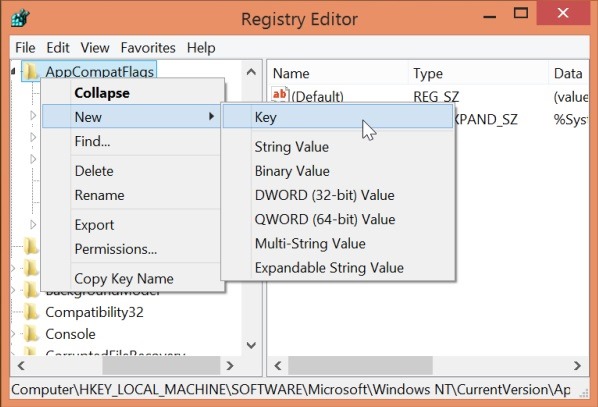
- sub Layers, in partea dreapta, creati o intrare String pe care o veti denumi in functie de calea exacta avtor executabilul jocului care prezinta probleme (de exemplu, daca lokacijo executabilului este C:\Program Files (x86)\Game\game.exe, aceasta va fi si ime ki ga boste dali vhodu, ustvarjenemu nizu)
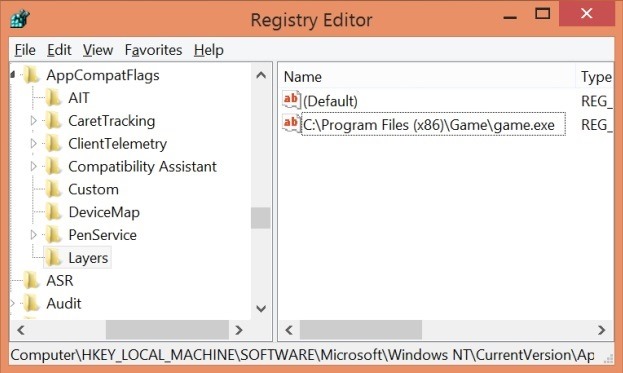
- nato spremenite vrednost Vnosi nizov, ustvarjeni v NoDTToDITMouseBatch
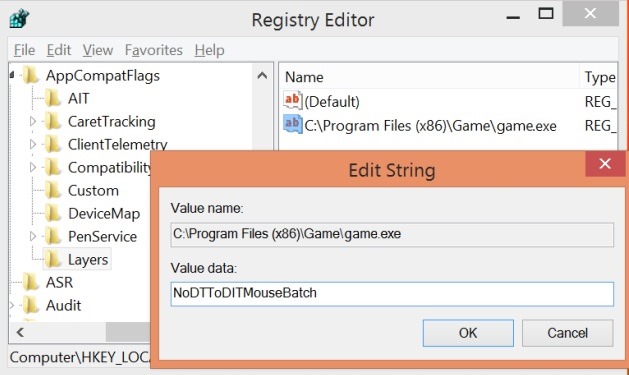
- ponovite navodila zgoraj za vsako igro kar predstavlja težave z zamikom
- ko končate z ustvarjanjem vnosov String za igre, odprite a Ukazni poziv s privilegiji skrbnik, če poskusite z ukazi Rundll32 apphelp.dll, ShimFlushCache (potrebno za združljivost)
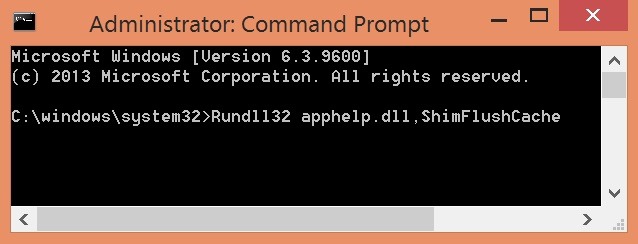
In to je to. Ko naredite te NASTAVITVE, vaše igre ne bodo imele več težav z zamikom, zatikanjem ali blokiranjem miške.
Pentru cei care nu doresc sa faca aceste modificari manual, Microsoft lansiran obliž, namreč KB2908279, ki rešuje težava z združljivostjo za različne priljubljene igre kot npr Call of Duty, Counter Strike, Half Life ali Tomb Rider. To je lahko to downloadat, tako v različici za 32-bitni, kot tudi za 64-bit, od spletno mesto Microsoft. V vsakem primeru boste za manj priljubljene igre morali uporabiti vdor v register opisano zgoraj.
Opombe: Če ste uporabnik prenosnega računalnika, ni priporočljivo uporabljati vdora v register za igre, ki imajo težave z zakasnitvijo, ker poveča porabo energije (avtonomija baterije bo vidno prizadeta). Pred kakršnimi koli spremembami sistemskih registrov naredite njihovo varnostno kopijo ali ustvarite obnovitveno točko sistema, da se izognete morebitnim napakam.
Prikrite nastavitve – Kako popraviti zaostajanje miške v igrah v sistemu Windows 8.1
